Tadi pagi tiba-tiba teman saya mengeluh tentang Microsoft wordnya yang hanya memiliki ukuran kertas letter dan A4. Katanya sejak dulu sudah hilang ukuran kertas yang lain, hilang secara tiba-tiba entah apa penyebabnya. Padahal biasa ada banyak ukuran kertas yang bisa kita pilih di menu size yang ada di layout. Punya dia katanya hanya ada dua pilihan saja, yaitu letter dan A4.
Dia sudah mencoba untuk install ulang officenya tapi tetap sama saja. Ukuran kertasnya tidak bertambah juga. Malahan sudah install ulang office sampai dua kali. 😀 Karena saya juga penasaran, akhirnya saya searching di mbah google. Sempat saja ada petunjuk mengenai masalah ini.
Baca juga: Trik Cepat menggunakan Ms. Word yang Sangat Membantu Saat Mengetik Skripsi.
Akhirnya setelah saya baca ternyata penyebabnya karena device printer bukan pada wordnya. Ada beberapa printer yang hanya mendukung dua ukuran kertas ini diantaranya yaitu printer Epson L120 dan Epson L220. Saya kurang tahu untuk jenis print Epson lainnya.
Bagaimana cara mengatasi masalah ukuran kertas cuma ada letter dan a4 ini?
Seperti yang sudah saya jelaskan di atas bahwa masalahnya terletak di printer, oleh karena itu solusinya ya cukup mengganti device printer default yang digunakan di laptop. Untuk langkah detailnya silahkan simak langkah-langkah berikut.
CARA PERTAMA
Mengganti printer default melalui pengaturan system
Ketikkan print management pada pencarian start menu, setelah ketemu buka aplikasinya. Kemudian klik kanan pada Send to OneNote dan pilih set printing defaults. Jika ada popup klik OK saja.
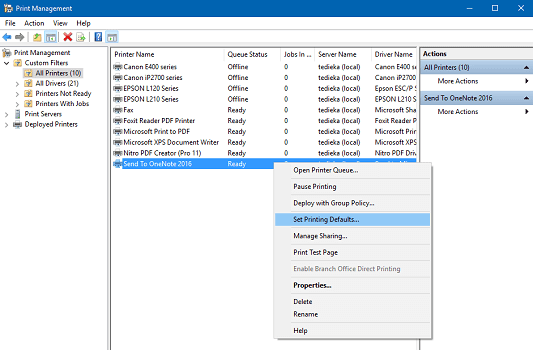
Jika tersedia device printer canon kamu juga dapat mengubahnya ke print ini.
CARA KEDUA
Mengubah langsung melalui Ms. Word
Cara ini adalah cara yang paling mudah untuk mengembalikan semua jenis ukuran kertas. Kamu hanya perlu membuka salah satu dokumen word, kemudian tekan CTRL+P. Setelah itu ganti jenis printnya ke Send to OneNote.
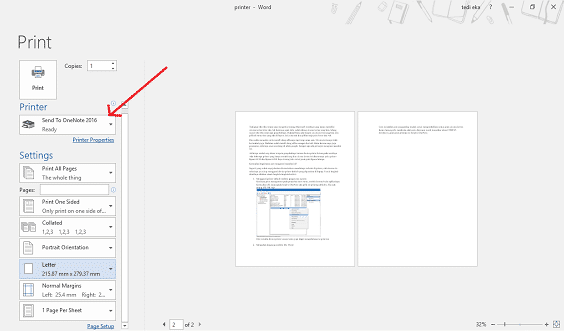
Sekarang silahkan cek di menu layout > size. Semua jenis ukuran kertasnya sudah muncul kembali kan? Sekian cara memunculkan kembali jenis ukuran kertas yang hilang di Ms. Word semoga bermanfaat.
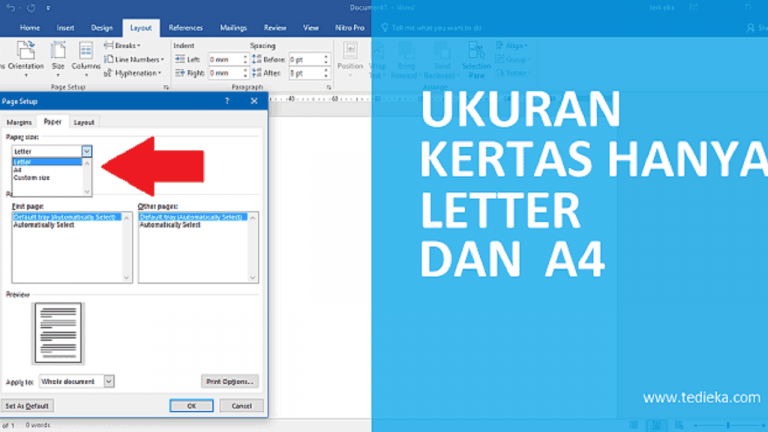


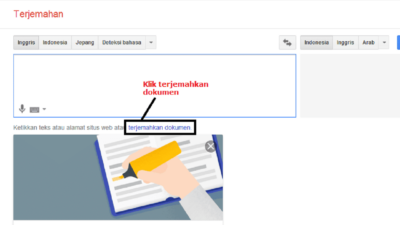
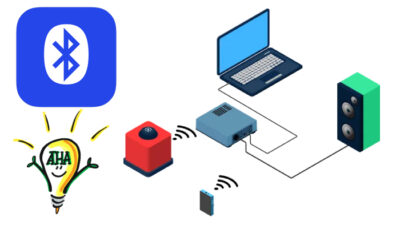
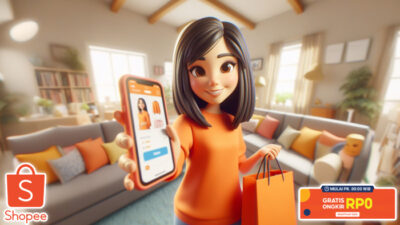
Terimakasih banyak, sangat membantu sekali,, dan kebetulan printer saya Canon ip2770 dan alhasil semua size paper nya udah muncul lagi, sekali makasih banyak
Terimakasih banyak, sangat membantu sekali
Sudah dilakukan langkah langkahnya tetapi windows 10 tidak berhasil
Seharusnya mengikuti cara di atas sudah bisa mas. Coba dicek kembali dan versi office yang digunakan versi berapa?
Makasih yaahh. Ini ngebantu banget sihh
sangat membantu
Makasih bang, ini bermanfaat banget buat saya
memang sih muncul jika di bawa ke send to onenote. tapi apa bisa ter print klw di rubah ke default itu onenote. sementara kita hanya punya satu jenis print yg mau di pakai ngeprint. ini sih bukan solusi bang!!!!
Itu berarti driver printer belum terintal mbak. Coba instal terlebih dahulu driver printernya
Terima kasih om
Terima kasih, saya akhirnya bisa mengatasi masalah Paper Size pada Microsoft Word dan Excel 2019 saya. Sukses selalu https://www.tedieka.com
Makasih banget